Acer ASPIRE E1-531G – страница 92
Инструкция к Ноутбуку Acer ASPIRE E1-531G
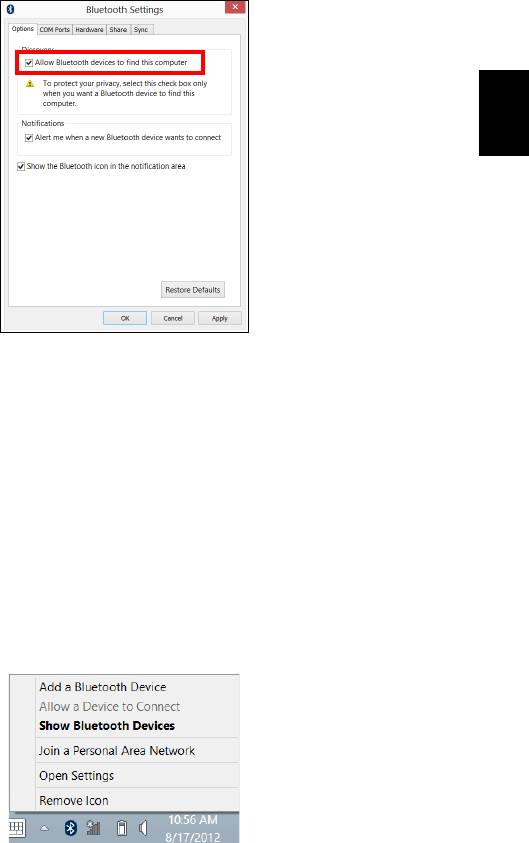
45
Atlasiet Atļaut Bluetooth ierīcēm atrast šo datoru rūtiņu, noklikšķiniet Lietot un
tad noklikšķiniet Labi.
Latviski
Bluetooth adapteris jūsu datorā tagad ir iespējots un gatavs pievienot Bluetooth
ierīces.
Lai atspējotu datora Bluetooth adapteri, dariet sekojošo:
1. Spiediet Windows taustiņu
+ <W> un tad rakstiet Bezvadu.
2. Rezultātā klikšķiniet uz Bezvadu.
3. Klikšķiniet uz slēdzi zem Bluetooth, lai to iespējotu/atspējotu.
Bluetooth ierīces pievienošana
Katra jauna ierīce vispirms jāsavieno pārī ar jūsu datora Bluetooth adapteri. Tas
nozīmē, ka tai vispirms drošības nolūkā jābūt autentificētai. Savienošana pārī jums
būs jāveic tikai vienreiz. Pēc tam abas ierīces varēs savienot, vienkārši ieslēdzot
adapterus abām ierīcēm.
No paziņojumu apgabala noklikšķiniet uz Bluetooth ikonas un izvēlieties Pievienot
ierīci.
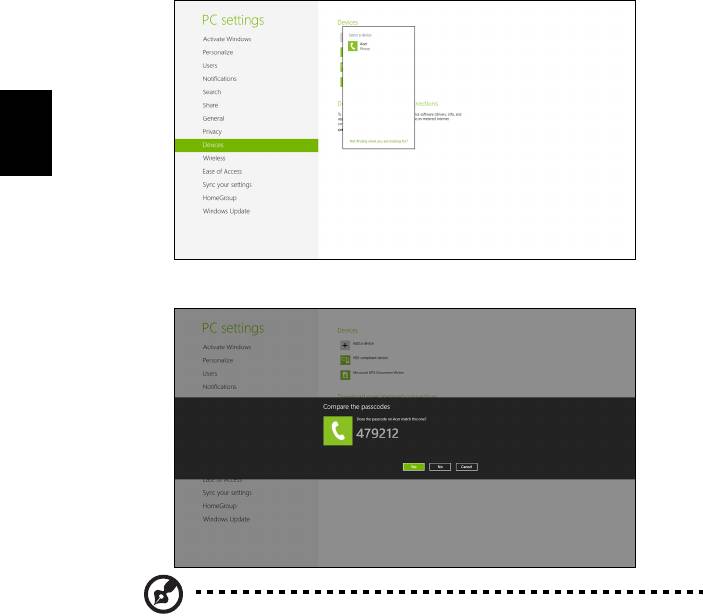
46
Klikšķiniet uz ierīci, ko vēlaties pievienot.
Latviski
Jūsu datorā būs redzams kods, kam jāatbilst kodam, kas redzams jūsu ierīcē.
Atlasiet Jā. Tad no jūsu ierīces apstipriniet savienošanu pārī.
Piezīme. Dažas ierīces, kas lieto vecākas Bluetooth tehnoloģijas
versijas, prasa abās ierīcēs ievadīt PIN. Gadījumā, ja vienai no
ierīcēm nav ievades (kā austiņām), ieejas kods ir iekodēts ierīcē
(parasti "0000" vai "1234"). Lai iegūtu sīkāku informāciju, skatieties
jūsu ierīces lietotāja rokasgrāmatā.
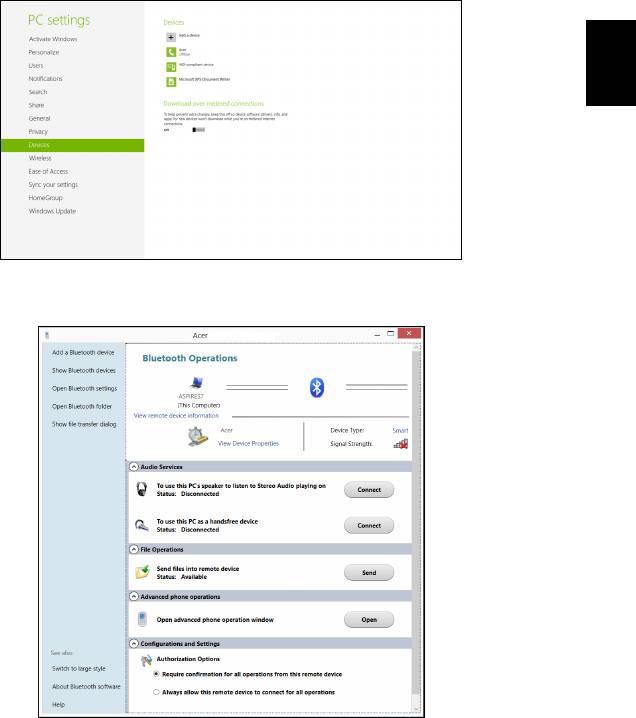
47
Jūsu ierīce parādīsies ierīču sarakstā, ja tā būs veiksmīgi savienota pārī. Atveriet
Vadības paneli un zem Aparatūras un skaņas klikšķiniet uz Skatīt ierīces un
printerus. Noklikšķiniet ar labo taustiņu un atlasiet Specializētas darbības >
Izveidot savienojumu ar darbību logu.
Latviski
Darbbu logs auj jums atskaot mziku un audio no jsu ierces caur datoru, nostt failus
uz jsu ierci un maint Bluetooth iestatjumus.
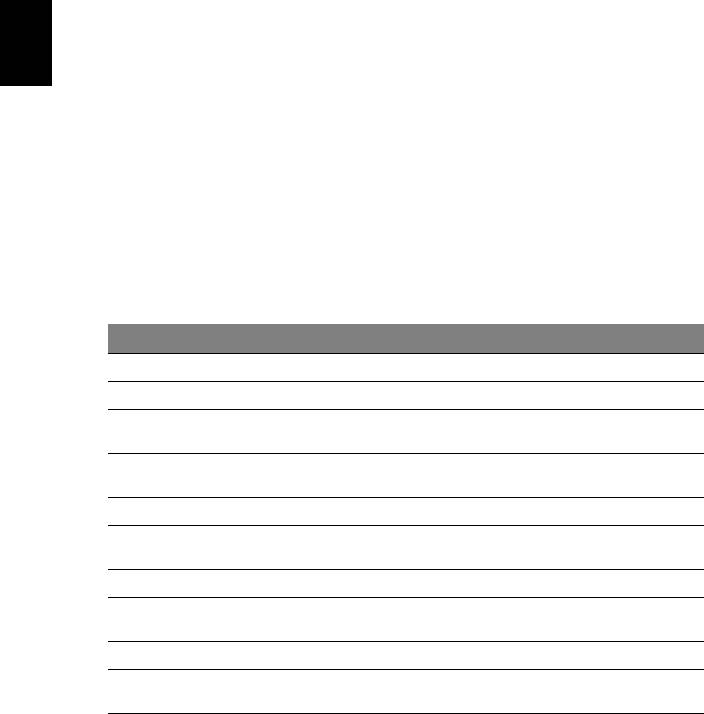
48
Problēmu novēršana
Šajā nodaļā aprakstīts, kā risināt standarta sistēmas problēmas. Problēmas
gadījumā pirms tehniskā speciālista izsaukšanas, izlasiet šo sadaļu. Nopietnāku
problēmu risināšanai nepieciešams atvērt datoru.Nemēģiniet atvērt datoru pats;
sazinieties ar izplatītāju vai pilnvarotu servisa centru, lai saņemtu palīdzību.
Padomi problēmu novēršanai
Latviski
Šis piezīmjdators izmanto uzlabotu tehnoloģiju, kas rāda ekrānā kļūdas ziņojumu
atskaites, lai palīdzētu risināt problēmas.
Ja sistēma uzrāda kļūdas ziņojumu vai konstatējat kļūdas simptomu, skatiet sadaļu
„Kļūdu ziņojumi” turpmāk tekstā. Ja problēmu nevar atrisināt, sazinieties ar
izplatītāju. Skatiet nodaļu "Servisa pieprasīšana" 50 lpp.
Kļūdu ziņojumi
Ja saņemat kļūdas ziņojumu, pierakstiet to un veiciet problēmas novēršanai
nepieciešamās darbības. Šajā tabulā alfabētiskā secībā ir norādīti kļūdu ziņojumi
kopā ar ieteicamajām darbībām.
Kļūdu ziņojumi Veicamā darbība, lai novērstu problēmu
CMOS battery bad Sazinieties ar izplatītāju vai pilnvarotu servisa centru.
CMOS checksum error Sazinieties ar izplatītāju vai pilnvarotu servisa centru.
Disk boot failure Ievietojiet sistēmas (sāknējamu) disku, tad nospiediet <Enter>,
lai atsāknētu.
Equipment configuration
Nospiediet <F2> (ieslēgšanas paštesta laikā), tad nospiediet
error
Exit BIOS utilītā, lai atsāknētu sistēmu.
Hard disk 0 error Sazinieties ar izplatītāju vai pilnvarotu servisa centru.
Hard disk 0 extended
Sazinieties ar izplatītāju vai pilnvarotu servisa centru.
type error
I/O parity error Sazinieties ar izplatītāju vai pilnvarotu servisa centru.
Keyboard error or no
Sazinieties ar izplatītāju vai pilnvarotu servisa centru.
keyboard connected
Keyboard interface error Sazinieties ar izplatītāju vai pilnvarotu servisa centru.
Memory size mismatch Nospiediet <F2> (ieslēgšanas paštesta laikā), tad nospiediet
Exit BIOS utilītā, lai atsāknētu sistēmu.
Ja pēc problēmu novēršanas pasākumiem problēma joprojām rodas, lūdzu, sazinieties ar
izplatītāju vai pilnvarotu servisa centru, lai iegūtu palīdzību.
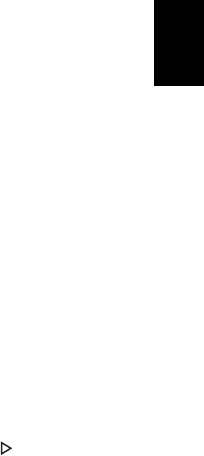
49
Biežāk uzdotie jautājumi
Turpmāk sniegts saraksts ar situācijām, kas var rasties datora lietošanas laikā.
Katrai no tām norādīts vienkāršs risinājums.
Latviski
Barošana ir ieslēgta, taču dators nestartējas vai nesāknējas.
Apskatiet barošanas indikatoru:
• Ja tas nedeg, datoram netiek pievadīta strāva. Pārbaudiet tālākminēto:
• Ja dators darbojas no akumulatora strāvas, iespējams, tam ir zems
uzlādes līmenis un tas nespēj nodrošināt datora barošanu. Pievienojiet
maiņstrāvas adapteru, lai atkārtoti uzlādētu akumulatoru.
•Gādājiet, lai maiņstrāvas adapters būtu pienācīgi pievienots datoram un
strāvas kontaktligzdai.
• Ja tas deg, pārbaudiet tālākminēto:
•Vai ārējā USB diskešu dzinī nav ievietots nesāknējams (bez sistēmas)
disks? Izņemiet to vai aizstājiet ar sistēmas disku un nospiediet <Ctrl> +
<Alt> + <Del>, lai pārstartētu sistēmu.
Ekrānā nekas nav redzams.
Datora barošanas pārvaldības sistēma automātiski izslēdz ekrāna gaismu, lai
taupītu enerģiju. Nospiediet jebkuru taustiņu, lai atkal ieslēgtu displeju.
Ja, nospiežot taustiņu, displejs neieslēdzas, pastāv trīs iespējamie problēmas cēloņi:
• Iespējams, ir pārāk zems spilgtuma līmenis. Nospiediet <Fn> + < >
(palielināt), lai noregulētu spilgtuma līmeni.
• Iespējams, ka ārējais monitors iestatīts kā displeja ierīce. Nospiediet displeja
pārslēgšanas ātro taustiņu <Fn> + <F5>, lai atkal iestatītu datora displeju.
• Ja deg miega režīma indikators, dators atrodas miega režīmā. Nospiediet un
atlaidiet barošanas pogu, lai atsāktu darbu.
No datora nav dzirdama audio.
Pārbaudiet tālākminēto:
• Iespējams, ir izslēgta skaņa. Windows uzdevumjoslā apskatiet skaļuma
vadības (skaļruņa) ikonu. Ja tas ir izsvītrots, uzklikšķiniet ikonai un atceliet
izvēli Izslēgt skaņu visiem.
• Iespējams, ir pārāk zems skaļuma līmenis. Windows uzdevumjoslā apskatiet
skaļuma vadības ikonu. Skaļuma regulēšanai var izmantot arī skaļuma vadības
pogas.
• Ja datora līnijas izejas portam ir pievienotas mikrofonaustiņas, austiņas vai
ārējie skaļruņi, tad iekšējie skaļruņi tiek automātiski izslēgti.

50
Vēlos izņemt optiskā diskdziņa paliktni, neieslēdzot barošanu.
Optiskajam diskdzinim ir mehānisks diska izņemšanas caurums. Vienkārši ievietojiet
caurumā pildspalvu vai papīra saspraudi un piespiediet, lai izstumtu paliktni.
Nereaģē tastatūra.
Mēģiniet datora USB portam pievienot ārējo tastatūru. Ja tā darbojas, sazinieties ar
izplatītāju vai pilnvarotu servisa centru, jo pastāv iespēja, ka ir vaļīgs iekšējās
Latviski
tastatūras vads.
Nedarbojas printeris.
Pārbaudiet tālākminēto:
• Pārliecinieties, vai printeris ir pievienots strāvas kontaktligzdai un vai tas ir
ieslēgts.
• Pārliecinieties, ka printera kabelis pareizi savieno USB pieslēgvietu ar attiecīgo
printera pieslēgvietu.
Servisa pieprasīšana
Starptautiskā ceļotāju garantija (ITW)
Jūsu datoram ir nodrošināta Starptautiskā ceļotāju garantija (ITW), kas sniedz jums
drošību un miera sajūtu, ceļojot. Mūsu vispasaules servisa centru tīkls palīdzēs jums
problēmu gadījumā.
Datora komplektācijā ir iekļauta ITW pase. Šī pase ietver visu nepieciešamo
informāciju par ITW programmu. Šajā parocīgajā grāmatiņā sniegts pieejamo,
pilnvaroto servisa centru saraksts. Rūpīgi iepazīstieties ar šo pasi.
Lai saņemtu palīdzību mūsu atbalsta centros, vienmēr glabājiet ITW pasi pa rokai,
īpaši, ja ceļojat. Ielieciet pirkuma apliecinājumu atlokā ITW pases priekšējā vāka
iekšpusē.
Ja valstī, uz kuru ceļojat, nav Acer pilnvarota ITW servisa dienesta, joprojām varat
sazin
āties ar mūsu birojiem citās pasaules valstīs. Lūdzu, apmeklējiet
www.acer.com.
Pirms zvanāt
Lai saņemtu servisu tiešsaistē, pirms zvanāt korporācijai Acer, lūdzu, sagatavojiet
tālākminēto informāciju un zvanot palieciet pie datora. Ar jūsu palīdzību mēs varam
samazināt zvana ilgumu un atrisināt jūsu problēmu efektīvāk. Ja jūsu dators rāda
kļūdu ziņojumus vai ja atskan pīkstieni, pierakstiet tos tādā veidā, kā tie redzami
ekrānā (vai arī pīkstienu gadījumā to skaitu un secību).

51
Jāsniedz šāda informācija:
Vārds un uzvārds:
Adrese:
Tālruņa numurs:
Datora un tā modeļa tips:
Sērijas numurs:
Latviski
Pirkuma datums:

52
Padomi un norādījumi Windows 8 lietošanai
Mēs zinām, ka šī ir jauna operētājsistēma, pie kuras nedaudz jāpierod, tāpēc esam
izveidojuši dažus ieteikumus, lai palīdzētu jums iesākt.
Iespējams, jūs vēlaties paturēt prātā trīs jēdzienus
1. Sākt
Latviski
Poga Sākt vairs nav pieejama; jūs varat palaist lietojumprogrammas no sākuma
ekrāna.
2. Elementi
Tiešsaistes elementi ir līdzīgi lietojumprogrammu sīktēliem.
3. Viedpogas
Viedpogas ļauj veikt noderīgas funkcijas, piemēram, satura koplietošanu, datora
izslēgšanu vai iestatījumu maiņu.
Kā piekļūt viedpogām?
Virziet kursoru uz labo augšējo vai apakšējo ekrāna stūri, lai piekļūtu viedpogām, vai
nospiediet Windows taustiņu + <C>.
Kā nokļūt pie Sākt?
Nospiediet tastatūras Windows taustiņu, nospiediet Windows taustiņu + <C> un
noklikšķiniet uz Sākt, vai virziet kursoru uz kreiso apakšējo ekrāna stūri un
noklikšķiniet uz Sākt.
Kā pārlēkt starp lietojumprogrammām?
Virziet kursoru uz ekrāna kreiso malu, lai apskatītu pašlaik palaisto
lietojumprogrammu sīktēlus.
Varat nospiest arī Windows taustiņu + <Tab>, lai atvērtu un ritinātu pašreizējās
lietojumprogrammas.
Kā izslēgt datoru?
Nospiediet Windows taustiņu + <C>, noklikšķiniet uz Iestatījumi > Barošana un
atlasiet vēlamo darbību. Varat arī no Darbvirsma noklikšķināt uz Acer Barošanas
poga un atlasīt vēlamo darbību.

53
Kādēļ ir jauns interfeiss?
Windows 8 jaunais interfeiss ir izveidots labam darbam ar skārienievadi. Windows
Store lietojumprogrammas automātiski izmantos visu ekrānu, un tās nav jāaizver
tradicionālā veidā. Windows Store lietojumprogrammas tiks parādītas sākumā,
izmantojot tiešsaistes elementus.
Latviski
Kas ir “tiešsaistes elementi”?
Tiešsaistes elementi ir līdzīgi lietojumprogrammu sīktēliem, kas tiek atjaunoti ar
jaunu saturu ikreiz, izveidojot savienojumu ar internetu. Piemēram, laikapstākļu vai
biržas atjauninājumus var skatīt, neatverot lietojumprogrammu.
Kā atbloķēt datoru?
Lai atbloķētu datoru, nospiediet jebkuru taustiņu un noklikšķiniet uz lietotāja konta
ikonas. Ja kontam iestatīta parole, tā jāievada, lai turpinātu.
Kā personalizēt datoru?
Varat personalizēt Sākt ar atšķirīgu fona attēlu vai sakārtojot elementus atbilstoši
personīgajām vajadzībām.
Lai mainītu fonu, nospiediet Windows taustiņu + <C> un noklikšķiniet uz
Iestatījumi > Mainīt datora iestatījumus > Personalizēt. Noklikšķiniet uz Sākuma
ekrāns lapas augšā un izvēlieties krāsu un attēlu.
Kā pārvietot elementus?
Noklikšķiniet un turiet elementu, lai to atlasītu, pēc tam velciet uz vietu Sākt, kur
vēlaties, lai tas parādās. Citi elementi tiks pārvietoti, lai elementu novietotu jaunajā
vietā.
Vai elementus var padarīt lielākus vai mazākus?
Noklikšķiniet ar labo pogu uz elementa, pēc tam ekrāna apakšā redzamajā izvēlnē
atlasiet Mazāks vai Lielāks.
Kā personalizēt bloķēšanas ekrānu?
Bloķēšanas ekrānu var personalizēt ar atšķirīgu attēlu vai ātri parādot statusu un
paziņojumus atbilstoši personīgajām vajadzībām.
Lai mainītu fonu, nospiediet Windows taustiņu + <C> un noklikšķiniet uz
Iestatījumi > Mainīt datora iestatījumus > Personalizēt. Noklikšķiniet
Bloķēšanas ekrāns lapas augšā un atlasiet attēlu un lietojumprogrammas, kuras
vēlaties redzēt bloķēšanas ekrānā.

54
Kā aizvērt lietojumprogrammu?
Virziet kursoru uz ekrāna augšu un noklikšķiniet, un velciet logu uz leju, lai aizvērtu
lietojumprogrammu.
Varat aizvērt lietojumprogrammas ekrāna kreisajā malā, ar peles labo pogu
noklikšķinot uz sīktēla un atlasot Aizvērt.
Vai var mainīt ekrāna izšķirtspēju?
Latviski
No Sākt sāciet ievadīt “Vadības panelis”, lai atvērtu Meklēt un parādītu rezultātus;
noklikšķiniet uz Vadības panelis > Pielāgot ekrāna izšķirtspēju.
Es vēlos lietot Windows tā, kā esmu paradis — atdodiet
man darbvirsmu!
Izvēlnē Sākt noklikšķiniet uz elementa Darbvirsma, lai skatītu tradicionālo
darbvirsmu. Varat piespraust bieži izmantotās lietojumprogrammas pie
uzdevumjoslas, lai vienkārši tās atvērtu.
Ja noklikšķināsit uz lietojumprogrammas, kas nav Windows Store
lietojumprogramma, Windows to automātiski atvērs, izmantojot vienumu
Darbvirsma.
Kur ir manas lietojumprogrammas?
No Sākt vienkārši sāciet ievadīt atveramās lietojumprogrammas nosaukumu, un
Meklēt automātiski atvērsies un parādīs rezultātus.
Lai skatītu visu lietojumprogrammu sarakstu, nospiediet atstarpes taustiņu vai
Izvēlnes taustiņu un noklikšķiniet uz Visas lietojumprogrammas.
Kā var novietot lietojumprogrammu pie Sākt?
Ja atrodaties Visas lietojumprogrammas un vēlaties lietojumprogrammu novietot pie
Sākt, varat atlasīt lietojumprogrammu un noklikšķināt uz tās ar peles labo pogu.
Ekrāna apakšā redzamajā izvēlnē atlasiet Piespraust pie Sākt.
Kā noņemt elementu no Sākt?
Ar peles labo pogu noklikšķiniet uz elementa un noklikšķiniet uz Noņemt no Sākt
izvēlnē, kas redzama ekrāna apakšā.
Kā var lietojumprogrammu novietot darbvirsmas uzdevumjoslā?
Ja atrodaties Visas lietojumprogrammas un vēlaties lietojumprogrammu novietot
vienuma Darbvirsma uzdevumjoslā, varat atlasīt lietojumprogrammu un noklikšķināt
uz tās ar peles labo pogu. Ekrāna apakšas izvēlnē atlasiet Piespraust pie
uzdevumjoslas.

55
Kā instalēt lietojumprogrammas?
Varat lejuplādēt Windows Store lietojumprogrammas no Veikals. Lai nopirktu un
lejuplādētu lietojumprogrammas no Veikals, nepieciešams Microsoft ID.
Es nevaru atrast lietojumprogrammas, piemēram, Notepad un
Latviski
Paint! Kur tās ir?
No Sākt vienkārši sāciet ievadīt meklējamās lietojumprogrammas nosaukumu, lai
atvērtu Meklēt un parādītu rezultātus. Vai arī atveriet Visas lietojumprogrammas un
ritiniet līdz “Windows piederumi”, lai skatītu mantoto programmu sarakstu.
Kas ir Microsoft ID (konts)?
Microsoft konts ir e-pasta adrese un parole, ko lietojat, lai pierakstītos Windows.
Varat lietot jebkuru e-pasta adresi, tomēr labāk izvēlieties to, kuru jau lietojat, lai
sazinātos ar draugiem un pierakstītos mīļākajās tīmekļa vietnēs. Pierakstoties savā
datorā ar Microsoft kontu, jūs savu datoru savienojat ar cilvēkiem, failiem un ierīcēm,
kas jums ir svarīgas.
Vai man tas ir nepieciešams?
Jums nav nepieciešams Microsoft ID, lai lietotu Windows 8, bet tas atvieglo dzīvi, jo
jūs varat sinhronizēt datus dažādās iekārtās, kurās pierakstāties, izmantojot
Microsoft ID.
Kā to var iegūt?
Ja esat jau instalējis Windows 8 un neesat pierakstījies ar Microsoft kontu vai jums
nav Microsoft konta un vēlaties to iegūt, nospiediet Windows taustiņu + <C>,
noklikšķiniet uz Iestatījumi > Mainīt datora iestatījumus > Lietotāji > Pārslēgties
uz Microsoft kontu un izpildiet ekrānā redzamos norādījumus.
Kā var pievienot izlasi pārlūkprogrammā Internet
Explorer?
Pārlūkprogrammai Internet Explorer 10 nav tradicionālās izlases, bet tā vietā jūs
varat piespraust īsinājumikonas pie Sākt. Pēc lapas atvēršanas ar labo peles pogu
noklikšķiniet jebkurā lapas vietā, lai atvērtu izvēlni ekrāna apakšā. Noklikšķiniet uz
Piespraust pie Sākt.
Kā pārbaudīt, vai nav Windows atjauninājumu?
Nospiediet Windows taustiņu + <C> un noklikšķiniet uz Iestatījumi > Mainīt datora
iestatījumus > Windows atjauninājumi. Noklikšķiniet uz Pārbaudīt
atjauninājumus tūlīt.

56
Kur var saņemt plašāku informāciju?
Lai iegūtu papildinformāciju, lūdzu, apmeklējiet
• Windows 8 apmācības: www.acer.com/windows8-tutorial
•Biežāk uzdotie atbalsta jautājumi: www.acer.com/support
Latviski

57
Reglamentējoši noteikumi un
drošības paziņojumi
Latviski
FCC ziņojums
Šī ierīce ir pārbaudīta, un konstatēts, ka tā atbilst ierobežojumiem, kādi noteikti B
klases digitālajām ierīcēm saskaņā ar FCC noteikumu 15. daļu. Šie ierobežojumi
nodrošina adekvātu aizsardzību pret kaitīgiem traucējumiem dzīvojamās telpās.
Šī ierīce veido, lieto un var izstarot radio frekvences enerģiju un, ja tā netiek pareizi
uzstādīta un izmantota saskaņā ar instrukcijām, var izraisīt kaitīgus radiosakaru
traucējumus.
Taču nav garantijas, ka katrā atsevišķā ierīces uzstādīšanas gadījumā nebūs
traucējumu. Ja šī ierīce izraisa traucējumus radio vai televīzijas raidīšanai, kurus var
noteikt, izslēdzot un ieslēdzot ierīci, lietotājs tiek aicināts novērst traucējumus, veicot
vienu vai vairākus no šiem pasākumiem:
• Pagrieziet citā virzienā vai novietojiet citur uztvērēja antenu.
• Palieliniet attālumu starp ierīci un uztvērēju.
• Pievienojiet ierīci kontaktligzdai elektriskajā ķēdē, kurai nav pievienots
uztvērējs.
• Lai iegūtu palīdzību, sazinieties ar izplatītāju vai pieredzējušu radio vai
televīzijas tehnisko speciālistu.
Paziņojums: Ekranizēti kabeļi
Visiem savienojumiem ar citām skaitļošanas ierīcēm jāizmanto ekranizēti kabeļi,
lai nodrošinātu atbilstību FCC noteikumiem.
Paziņojums: Papildierīces
Šim aprīkojumam var pievienot tikai sertificētas papildierīces (ievadizvades ierīces,
termināļi, printeri utt.), kas atbilst B klases ierobežojumiem. Nesertificētu papildierīču
pievienošana, visticamāk, izraisīs radio un TV uztveršanas traucējumus.
Uzmanību
Ja lietotājs veic iekārtai izmaiņas un modifikācijas, ko nav apstiprinājis ražotājs, var
tikt anulētas Federālās sakaru komisijas piešķirtās tiesības lietotājam lietot šo datoru.
Paziņojums: Lietotājiem Kanādā
Šī B klases digitālā ierīce atbilst Kanādas standartam ICES-003.
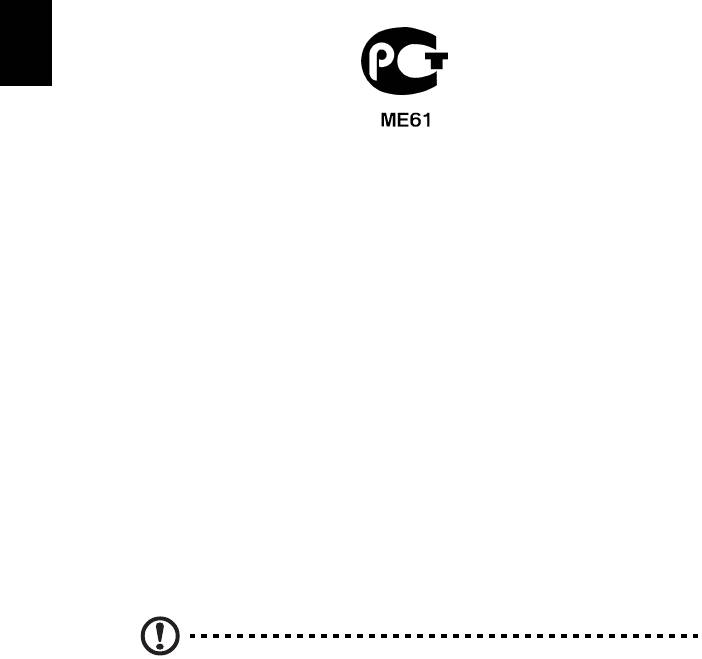
58
Remarque à l'intention des utilisateurs canadiens
Cet appareil numérique de la classe B est conforme a la norme NMB-003 du
Canada.
Atbilst Krievijas sertificēšanas noteikumiem
Latviski
Modema paziņojumi (tikai noteiktiem modeļiem)
Paziņojums lietotājiem ASV
Šis aprīkojums atbilst FCC noteikumu 68. daļai. Uz modema ir uzlīme, kas papildus
citai informācijai satur aprīkojuma FCC reģistrācijas numuru un zvanītāja slodzes
skaitli (REN). Ja tā tiek pieprasīta, jums šī informācija jāsniedz savam
telekomunikāciju pakalpojumu operatoram.
Ja jūsu tālruņa aparatūra izraisa tālruņu tīkla traucējumus, telekomunikāciju
pakalpojumu operators var īslaicīgi pārtraukt pakalpojumu sniegšanu jums. Ja tas
būs iespējams, operators iepriekš par to jūs brīdinās. Taču, ja iepriekšēja
brīdināšana nav iespējama, jūs saņemsiet paziņojumu, kad tas būs iespējams.
Jūs informēs arī par jūsu ties
ībām iesniegt sūdzību FCC.
Jūsu telekomunikāciju pakalpojumu operators var veikt izmaiņas savām iekārtām,
aprīkojumam, procesiem un procedūrām, kas var ietekmēt jūsu aparatūras pareizu
funkcionēšanu. Ja šādas izmaiņas tiks veiktas, jums iepriekš par to paziņos, lai
nodrošinātu iespēju uzturēt tālruņa pakalpojumus bez pārtraukumiem.
Ja šī iekārta nedarbojas pareizi, atvienojiet iekārtu no tālruņa līnijas, lai noteiktu, vai
tā ir problēmas cēlonis. Ja problēmu izraisa aprīkojums, pārtrauciet ekspluatāciju un
sazinieties ar izstrādājuma izplatītāju vai pārdevēju.
Uzmanību: Lai samazinātu ugunsgrēka risku, lietojiet tikai AWG
standartam Nr. 26, lielākam UL standartam atbilstošu vai CSA
sertificētu sakaru līnijas vadu.

59
TBR 21
Šī iekārta ir apstiprināta [Padomes Lēmumu 98/482/EK – „TBR 21”] par vienoto gala
iekārtu pieslēgumu publiskajam komutācijas telefonu tīklam (PSTN). Tomēr sakarā
ar to, ka dažādās valstīs starp atsevišķiem PSTN pastāv atšķirības, apstiprinājums
pats par sevi nedod absolūtu garantiju tās sekmīgai darbībai katrā no PSTN tīkla
Latviski
pieslēgumpunktiem. Problēmu gadījumā vispirms sazinieties ar iekārtu piegādātāju.
Lai iegūtu plašāku informāciju par valstīm, uz kurām tas attiecas, lūdzu, skatiet
"Reglamentējoši noteikumi un drošības paziņojumi" 57 lpp.
Paziņojums lietotājiem Austrālijā
Drošības apsvērumu dēļ pievienojiet tikai mikrofonaustiņas ar telekomunikāciju
ierīču atbilstības uzlīmi. Tas attiecas arī uz klienta aprīkojumu, kas iepriekš marķēts
kā atļauts vai sertificēts.
Paziņojums lietotājiem Jaunzēlandē
1 Pievienošanas atļaujas (Telepermit) piešķiršana noteiktam termināļu
aprīkojuma elementam norāda tikai to, ka Telecom apstiprina, ka elements
atbilst minimālajiem nosacījumiem, lai to pieslēgtu Telecom tīklam. Atļauja
nenorāda uz produkta apstiprinājumu no Telecom puses, kā arī nesniedz
nekāda veida garantijas. Bez tam, atļauja negarantē, ka noteikts elements
visādā ziņā darbosies pareizi ar cita ražotāja vai modeļa iekārtu, kurai piešķirta
pievienošanas atļauja, kā arī neliecina, ka produkts ir saderīgs ar visiem
Telecom tīkla pakalpojumiem.
2Šī aparatūra nevar pie visiem lietošanas apstākļiem pareizi darboties
maksimālajos ātrumos, kādiem tā ir izstrādāta. Telecom neuzņemas nekādu
atbildību par grūtībām, kas var rasties š
ādos gadījumos.
3 Daži parametri, kas nepieciešami, lai nodrošinātu atbilstību Telecom
pievienošanas atļaujas (Telepermit) prasībām, ir atkarīgi no aprīkojuma
(datora), kas saistīts ar šo ierīci. Saistītais aprīkojums jāiestata, lai tas darbotos
turpmāk norādītajās robežās, nodrošinot atbilstību Telecom specifikācijām:
a Manuāli aktivizējot atsevišķu zvanu, 30 minūšu laikā nedrīkst veikt vairāk
nekā 10 zvanu mēģinājumus uz vienu numuru,
b Starp viena mēģinājuma beigām un nākamā zvana mēģinājuma sākumu
ierīcei jāatvieno līnija uz laiku, ne mazāku par 30 sekundēm.
4 Daži parametri, kas nepieciešami, lai nodrošinātu atbilst
ību Telecom
pievienošanas atļaujas (Telepermit) prasībām, ir atkarīgi no aprīkojuma
(datora), kas saistīts ar šo ierīci. Lai nodrošinātu darbību atbilstoši Telecom
specifikācijām, saistītā aparatūra jāiestata tā, lai veicot automātisku zvanīšanu
uz citu numuru, intervāls starp viena zvana mēģinājuma beigām un otra zvana
mēģinājuma sākumu nebūtu mazāks par 5 sekundēm.
5Šo ierīci nedrīkst iestatīt, lai tā automātiski zvanītu Telecom avārijas
dienestam 111.
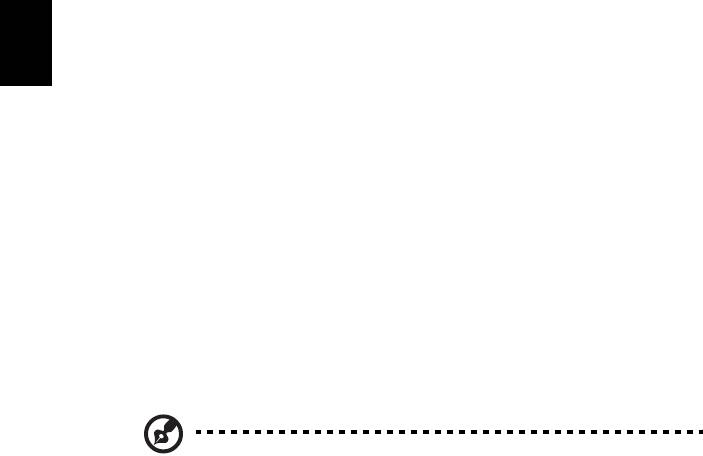
60
6Šai ierīcei ir impulsu numura sastādīšanas režīms, bet Telecom standarts ir
DTMF toņu numura sastādīšana. Nav garantijas, ka Telecom līnijas vienmēr
atbalstīs impulsu numuru sastādīšanas režīmu.
7 Impulsu numura sastādīšanas režīma izmantošana, kad šī ierīce ir pieslēgta
līnijai kopā ar citu ierīci, var radīt zvana tinkšķēšanu vai troksni, tādējādi izraisot
nepareizu atbildes stāvokli. Ja rodas šādas problēmas, lietotājam NAV
jāsazinās ar Telecom avārijas dienestu.
8Iespējams, ka šī ierīce nenodrošinās efektīvu zvana nodošanu citai ierīcei, kas
Latviski
pieslēgta tai pašai līnijai.
9 Elektroapgādes traucējumu gadījumā
pastāv iespēja, ka šī ierīce nedarbosies.
Lūdzu gādājiet, lai ārkārtas lietošanai būtu pieejams atsevišķs tālrunis, kam
barošanu nenodrošina vietējā energosistēma.
Paziņojums par šķidro kristālu displeja
pikseļiem
Šķidro kristālu displejs tiek ražots, izmantojot augstas precizitātes ražošanas
tehnoloģijas. Neraugoties uz to, var gadīties pikseļu kļūmes vai pikseļi var tikt attēloti
kā melni vai sarkani punktiņi. Tas neietekmē ierakstīto attēlu un nav uzskatāms par
nepareizu darbību.
Normatīvā informācija par radioierīci
Piezīme: Turpmāk sniegtā normatīvā informācija paredzēta tikai
modeļiem ar bezvadu LAN un/vai Bluetooth.
Vispārīga informācija
Lai novērstu licencētā pakalpojuma radiosakaru traucējumus, šī ierīce paredzēta
lietošanai telpās.
Šis izstrādājums atbilst radiofrekvenču un drošības standartiem valstīs vai reģionos,
kuriem tas ir apstiprināts bezvadu lietošanai. Atkarībā no konfigurācijas šim
izstrādājumam var būt bezvadu raidītāji (piemēram, bezvadu LAN un/vai Bluetooth
moduļi) vai arī to var nebūt. Turpmāk sniegtā informācija attiecas uz izstrādājumiem,
kas aprīkoti ar šādām ierīcēm.
Atbilstības deklarācija ES valstīm
Ar šo kompānija Acer deklarē, ka šī piezīmjdatoru sērija atbilst Direktīvas 1999/5/EK
fundamentālajām prasībām un citiem spēkā esošiem noteikumiem.
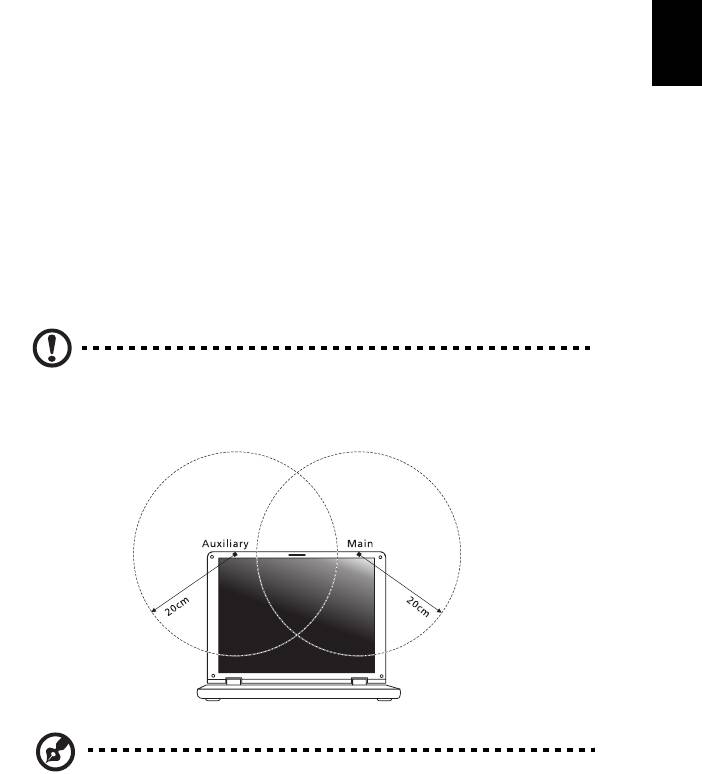
61
Valstu saraksts, kurās ir spēkā šie noteikumi
ES dalībvalstis, sākot ar 2009. gada jūliju: Beļģija, Dānija, Vācija, Grieķija, Spānija,
Francija, Īrija, Itālija, Luksemburga, Nīderlande, Austrija, Portugāle, Somija,
Zviedrija, Apvienotā Karaliste, Igaunija, Latvija, Lietuva, Polija, Ungārija, Čehija,
Slovākija, Slovēnija, Kipra, Malta, Bulgārija un Rumānija. Lietošana ir atļauta
Latviski
Eiropas Savienības valstīs, kā arī Norvēģijā, Šveicē, Islandē un Lihtenšteinā.
Šī iekārta jālieto, stingri ievērojot noteikumus un ierobežojumus valstī, kurā tā tiek
lietota. Lai iegūtu papildinformāciju, lūdzu, sazinieties ar vietējo biroju valstī, kur
iekārta tiek lietota. Lūdzu, skatiet ec.europa.eu/enterprise/rtte/implem.htm, lai
redzētu jaunāko valstu sarakstu.
FCC radiofrekvenču drošības prasība
Bezvadu LAN Mini PCI kartes un Bluetooth kartes izstarotā izejas jauda ir ievērojami
zemāka par FCC noteiktajiem radiofrekvenču iedarbības ierobežojumiem.
Neraugoties uz to, šīs sērijas piezīmjdatori jāizmanto, ierīces normālas
funkcionēšanas laikā pēc iespējas samazinot lietotāja kontaktu:
1Lietotājiem tiek prasīts ievērot bezvadu papildierīču radiofrekvenču lietošanas
drošības instrukcijas, kas atrodamas katras RF papildierīces lietotāja
rokasgrāmatā.
Uzmanību: Lai nodrošinātu atbilstību FCC radiofrekvenču drošības
prasībām, starp integrētās, ekrāna daļā iebūvētās bezvadu LAN Mini
PCI kartes antenu un tuvumā esošām personām jāievēro vismaz
20 cm (8 collu) attālums.
Piezīme: Bezvadu Mini PCI adapteram ir pārraides daudzveidības
funkcija. Funkcija neizstaro radiofrekvences vienlaikus no abām
antenām. Vienu no antenām automātiski vai manuāli izvēlas lietotājs,
lai nodrošinātu labus radiosakarus.
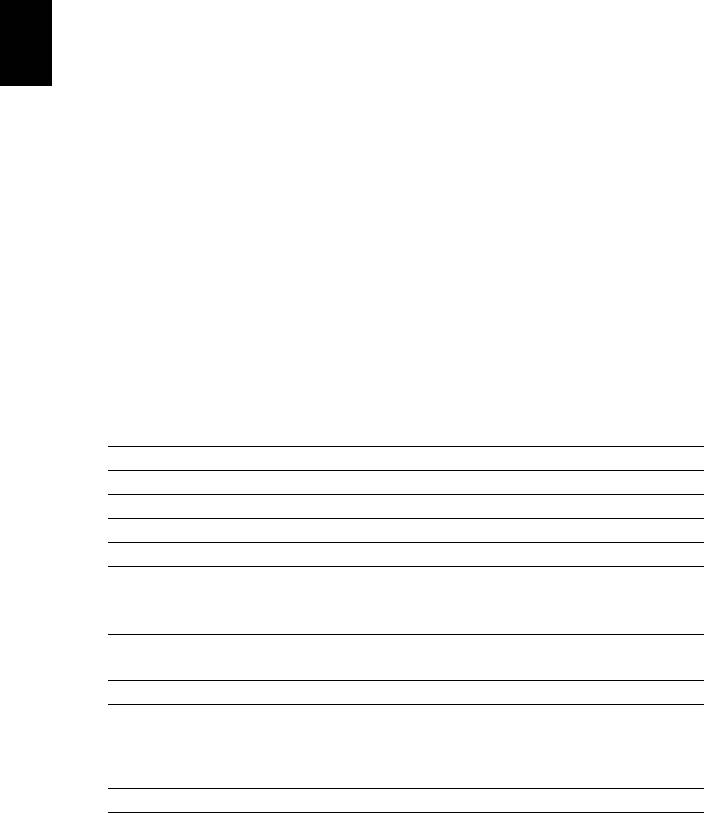
62
2Šī ierīce ir paredzēta tikai lietošanai telpās, jo tā darbojas frekvenču diapazonā
no 5,15 līdz 5,25 GHz. FCC pieprasa šo izstrādājumu izmantot telpās,
frekvenču diapazonā no 5,15 līdz 5,25 GHz, lai samazinātu kaitīgu traucējumu
iespējamību apvienotā kanāla mobilajās satelītu sistēmās.
3 Lielas jaudas radars ir izvietots kā galvenais lietotājs 5,25 to 5,35 GHz un 5,65
līdz 5,85 GHz frekvenču joslās. Šīs radiolokācijas stacijas var izraisīt
traucējumus un/vai sabojāt šo ierīci.
4 Nepareiza uzstādīšana vai nesankcionēta lietošana var izraisīt kaitīgus
Latviski
radiosakaru traucējumus. Tāpat, pārveidojot iekšējo antenu, tiks anulēta FCC
sertifikācija un jūsu garantija.
Kanāda — Mazjaudas radiosakaru ierīces,
kurām nav vajadzīgas licences (RSS-210)
Cilvēku pakļaušana radioviļņu laukam (RSS-102)
Piezīmjdatora sērija darbina zema pastiprinājuma iebūvētas antenas, kas neizdala
radioviļņu lauku, kas pārsniedz Kanādas veselības robežas parastiem iedzīvotājiem;
ievērojiet 6. drošības noteikumu, ko var iegūt Kanādas veselības tīmekļa vietnē
www.hc-sc.gc.ca/rpb.
LCD panel ergonomic specifications
Design viewing distance 500 mm
Design inclination angle 0.0°
Design azimuth angle 90.0°
Viewing direction range class Class IV
Screen tilt angle 85.0°
Design screen illuminance • Illuminance level:
[250 + (250cos
α)] lx where α = 85°
• Color: Source D65
Reflection class of LCD panel
• Ordinary LCD: Class I
(positive and negative polarity)
• Protective LCD: Class III
Image polarity Both
Reference white:
• Yn
Pre-setting of luminance and
• u'n
color temperature @ 6500K
• v'n
(tested under BM7)
Pixel fault class Class II
Part no.:
Ver.: 01.01.06
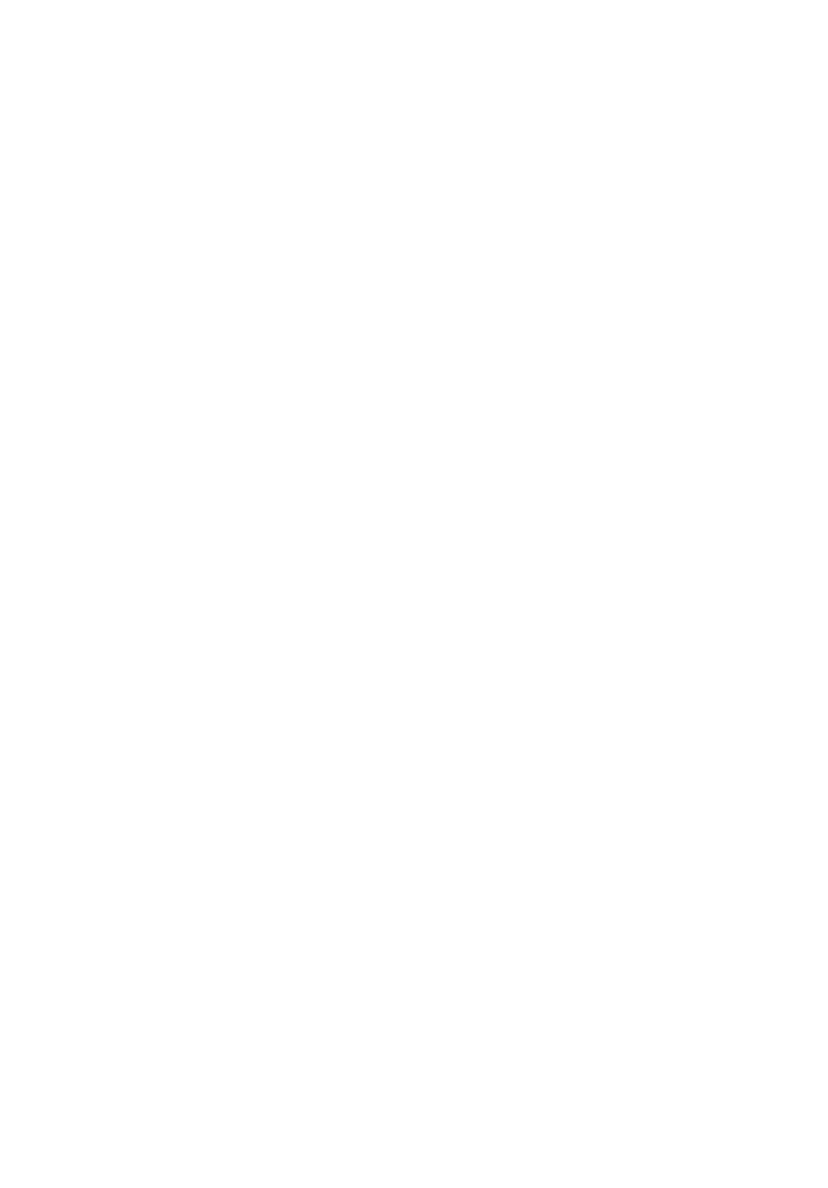
Aspire nešiojamasis
kompiuteris
Naudotojo vadovas
© 2012 Visos teisės saugomos.
Aspire nešiojamojo kompiuterio naudotojo vadove
Ši pataisa: 01/2013
Modelio numeris: _______________________________
Serijos numeris: ________________________________
Pirkimo data: __________________________________
Pirkimo vieta: __________________________________




